A tela do seu iPhone está quebrada e bloqueada com uma senha?
Você deseja recuperar seus dados importantes do iPhone, mas não obtém a melhor maneira de lidar com o problema?
Bem, a situação é realmente de partir o coração quando a tela do nosso telefone fica rachada ou quebrada por acidente e não podemos acessar nossos dados preciosos a partir dela. Nesse caso, torna-se importante recuperar os dados e corrigir o problema de tela quebrada.
Se você tiver um telefone quebrado, não é uma tarefa fácil fazer o cópia de segurança de todos os dados. Mas o bom é que se você ativou os backups do iCloud no seu iPhone, há chances de que todos os seus dados estejam disponíveis.
Se a situação estiver com você, recomendo que você leia este guia completamente e saberá como fazer cópia de segurança do iPhone com tela e senha quebradas. Aqui, além da opção iCloud, você também aprenderá outros métodos para fazer backup e recuperar dados de iPhone XR / XS / XS Max / 8/7/6 quebrado ou bloqueado.
Razões por trás da tela do iPhone quebradas ou bloqueadas
Há várias razões por trás da tela quebrada do iPhone e você não pode confiar em uma. A situação mais irritante ocorre quando a tela do iPhone é quebrada, mas os dados armazenados nela não são acessíveis. Quando a tela fica quebrada, é muito difícil fazer backup desses dados do telefone.
Geralmente, o iPhone é danificado ou rachado quando cai de uma altura e a tela é quebrada. Quando essas coisas acontecem, os usuários pensam apenas se existe a possibilidade de acessar os dados inacessíveis armazenados ou o iPhone ou de que maneira podem fazer cópia de segurança desses dados valiosos.
Bem, vou abordar isso no próximo tópico. Então continue lendo mais …
É possível recuperar dados de tela quebrada?
Quando a tela do iPhone fica rachada ou quebrada, muitos deles acham que os dados armazenados não podem ser acessados ou recuperados por qualquer meio. Mas isso está completamente errado.

Porque, quando a tela do telefone está quebrada e você não fez um cópia de segurança, ainda há uma chance de fazer isso, pois o telefone ainda está ativo e pode ser detectado por qualquer computador ou por outras formas de cópia de segurança.
Geralmente, quando a tela do dispositivo é quebrada, é um problema de hardware e também significa que os dados armazenados ainda estão disponíveis no telefone e podem ser recuperados.
No geral, significa que seus dados importantes do iPhone com tela quebrada ou bloqueada podem ser extraídos ou armazenados em cópia de segurança com facilidade.
Agora vamos ver os métodos de cópia de segurança do iPhone com tela quebrada / bloqueada, um por um…
#Método 1: Cópia de segurança do iPhone quebrado / bloqueado usando o iTunes
Com a ajuda do iTunes, você pode fazer cópia de segurança dos dados do iPhone em uma tela quebrada. Para isso, você precisa conectar seu dispositivo ao PC e abrir o iTunes.
Se o seu iPhone estiver conectado a qualquer PC novo, ele aparecerá perguntando se o computador é um dispositivo confiável. Porém, a seleção dessa opção pode ser problemática, portanto, você deve usar esse PC apenas o que você já usou antes.
Agora siga as etapas abaixo para fazer cópia de segurança de todos os seus dados da tela quebrada do iPhone.
- Primeiro, conecte seu iPhone ao computador e abra o iTunes
- Toque no ícone do iPhone no canto superior direito

- Depois disso, toque em “cópia de segurança agora”

Felizmente, esse método funcionará, mas caso você não consiga conectar o telefone ao PC confiável, deixe esse método e siga o próximo.
#Método 2: Como usar o computador confiável no iPhone com tela quebrada
Quando você encontra um iPhone quebrado e é a primeira vez que conecta seu dispositivo ao PC, é necessário seguir as opções da tela para permitir a conexão.
Primeiro, você deve inserir o PIN e clicar na opção “Confiar neste computador“. Mas não esqueça que esse método também é difícil.
Mas existem outras maneiras também. Você precisa usar uma solução alternativa que exija dois teclados: um com fio e outro com Bluetooth. Isso é muito útil quando você tem muitos vídeos ou fotos no seu telefone e os deseja de volta.
Mesmo você pode usar qualquer teclado existente para inserir o PIN e ativar a narração. É necessário um cabo USB para isso. Mesmo um teclado Bluetooth é necessário.
Depois que todas essas coisas forem coletadas, agora é hora de seguir as etapas abaixo:
- Primeiro, conecte o teclado com fio no iPhone
- Agora você precisa digitar a senha ou o PIN
- Aqui, ative o VoiceOver e, para fazer isso, vá para Siri e diga ‘Ei Siri, ative o VoiceOver’
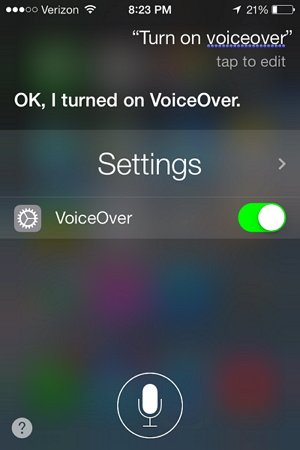
- Depois disso, clique no botão Início três vezes para ativar o modo VoiceOver
- Agora, você deve digitar o PIN ou a senha
- Novamente, fale com a Siri e diga ‘Ativar Bluetooth’
- E depois diga ‘Siri, abra as configurações do Bluetooth’
Agora, você precisa usar o modo VoiceOver para trabalhar no menu de configurações do Bluetooth usando as teclas esquerda e direita do teclado e conectá-lo ao teclado Bluetooth. Você pode pressionar os botões Para cima e Para baixo ao mesmo tempo para conectar o teclado Bluetooth.
Isso não é necessário se você já estiver conectado ao teclado Bluetooth.
Agora você deve seguir as etapas abaixo simplesmente desconectando o teclado com fio.
- Primeiro, conecte seu telefone ao computador
- Agora, com a ajuda do teclado Bluetooth, você pode usar o VoiceOver para pesquisar quando o teclado está realçando o botão ‘Confiar‘. Você pode usar as teclas esquerda e direita para alternar entre os botões “confiar” e “não confiar“
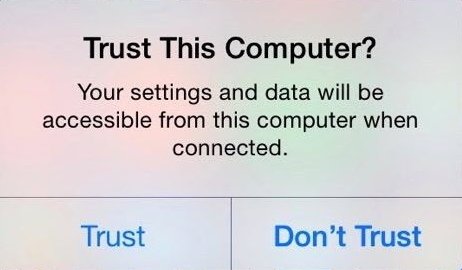
- Quando vir o botão de destaque do botão Confiar e simplesmente pressionar os botões Para cima e Para baixo juntos no teclado
Agora que você seguiu as etapas acima e confiou seu iPhone ao computador, é hora de seguir as etapas do # Method1.
#Método 3: Como desbloquear a tela quebrada do iPhone com o iCloud Find Minhas iPhone
Você deve estar ciente do iCloud e, se usá-lo para fazer cópia de segurança de todos os seus dados, certamente poderá restaurar todos os backups mais recentes para desbloquear a senha. Para isso, você deve seguir os passos abaixo:
Etapa 1: primeiro, você precisa fazer login no iCloud com o ID e a senha da Apple e, depois disso, toque em “Encontre Meu iphone”
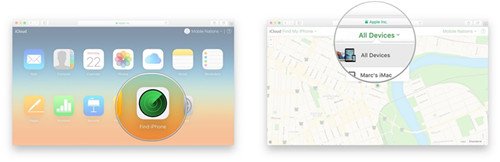
Etapa 2: Agora vá para “Todos os dispositivos“> selecione seu telefone em uma tela quebrada> toque em “Apagar iPhone” para excluir o iPhone e a senha
Etapa 3: clique em Restaurar no iCloud Cópia de segurança através do Assistente de instalação no iPhone

Esse processo é semelhante ao processo de restauração do iTunes e também sem senha. Mas uma coisa que pode ter medo de você é a situação de perda de dados após um Cópia de segurança completo.
#Método 4: Faça backup de todos os dados do iPhone usando a Ferramenta de backup e restauração do iOS
Além dos métodos acima, tenho certeza de que você está procurando soluções melhores que possam ajudá-lo a fazer backup de todo o conteúdo e dados do iPhone quebrado. Com o uso da Ferramenta de Cópia de segurança e restauração de dados do iOS, é possível fazer backup de todos os arquivos armazenados no iPhone.
Esta é uma ferramenta profissional sugerida por muitos usuários, pois trabalha efetivamente para fazer backup de todos os conteúdos do iPhone sem nenhum problema. Essa ferramenta também é útil quando qualquer dado é excluído, pois pode ajudá-lo a restaurar todos os dados do iPhone.
Ele suporta todos os dados importantes, como contatos, fotos, vídeos, mensagens, documentos, notas e vários outros, sem qualquer preocupação. É fácil de usar e você só precisa baixar o Programas iOS Dados Cópia de segurança & Restaurar e fazer Cópia de segurança de todos os dados úteis armazenados na tela do iPhone quebrada ou bloqueada.
Etapas para fazer backup de dados da tela quebrada do iPhone
Dica de bônus – Como recuperar dados excluídos do iPhone com tela quebrada / bloqueada
Ao seguir as etapas manuais acima, pode haver uma situação de perda de dados e você pode perder seus dados essenciais. Nessa situação, você deve usar o software iOS Recuperação de dados e recuperar facilmente os dados apagados do iPhone.
Não importa se o telefone está quebrado ou se os dados são perdidos devido a outras causas, seus valiosos dados podem ser recuperados do iPhone com tela quebrada sem qualquer preocupação. Esta é a melhor maneira de recuperar dados de iPhone quebrado com facilidade.
Conclusão
Depois de ler este blog, tenho certeza de que você soube como fazer cópia de segurança do iPhone com tela e senha quebradas. Muitos usuários do iPhone encontram uma tela quebrada no iPhone e não sabem como fazer cópia de segurança dele.
Portanto, para todos os usuários e outros amantes do iPhone, se você se deparar com essa condição, não se preocupe, este blog realmente ajudará você a sair da situação.
Além disso, se você tiver alguma sugestão, não se esqueça de deixar um comentário na seção de comentários abaixo.
Sophia Louis is a professional blogger and SEO expert. Loves to write blogs & articles related to Android & iOS Phones. She is the founder of pt.android-ios-data-recovery.com and always looks forward to solve issues related to Android & iOS devices
